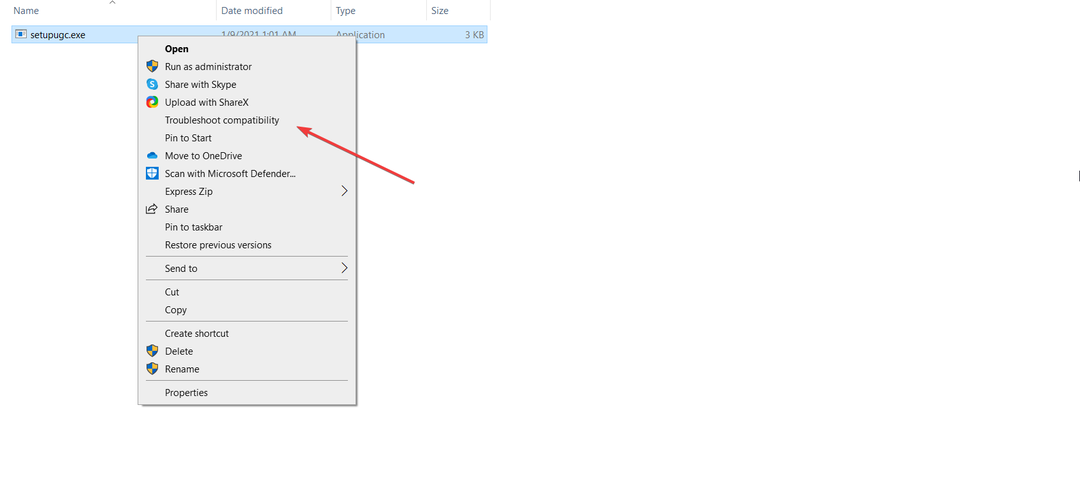- Kai kurie vartotojai pranešė, kad „Createprocess Failed Code 740“ klaida neleidžia jiems naudoti tam tikrų programų sistemoje „Windows 10“.
- Norėdami išspręsti šią problemą, pirmiausia turėtumėte patikrinti, ar naudojama antivirusinė programa netrukdo jūsų sistemai.
- Taip pat turėtumėte patikrinti, ar turite pakankamai privilegijų, ir paleisti norimą programą kaip administratorius.
- Kitas sprendimas yra sukurti naują administratoriaus abonementą vadovaujantis toliau pateiktu nuosekliu vadovu.

Ši programinė įranga ištaisys įprastas kompiuterio klaidas, apsaugos jus nuo failų praradimo, kenkėjiškų programų, aparatūros gedimų ir optimizuos jūsų kompiuterį, kad jis būtų maksimaliai efektyvus. Išspręskite kompiuterio problemas ir pašalinkite virusus dabar atlikdami 3 paprastus veiksmus:
- Atsisiųskite „Restoro“ kompiuterio taisymo įrankį pateikiamas kartu su patentuotomis technologijomis (galima įsigyti patentą čia).
- Spustelėkite Paleiskite nuskaitymą rasti „Windows“ problemų, kurios gali sukelti kompiuterio problemų.
- Spustelėkite Taisyti viską išspręsti problemas, turinčias įtakos jūsų kompiuterio saugumui ir našumui
- „Restoro“ atsisiuntė 0 skaitytojų šį mėnesį.
Kompiuterio klaidos yra dažnas atvejis, apie kurį pranešė „Windows 10“ vartotojai „CreateProcess“ nepavyko 740 kodas klaida „Windows 10“. Taigi, kokia yra ši klaida ir kaip ją išspręsti „Windows 10“?
„Createprocess Failed Code 740“ nepavyko pranešimas gali neleisti paleisti tam tikrų programų, o kalbant apie šią klaidą, pateikiame keletą panašių problemų, apie kurias pranešė vartotojai:
- Nepavyko įvykdyti failo kūrimo proceso nepavyko kodas 740 - Šis pranešimas gali pasirodyti, jei antivirusinė programa trukdo jūsų sistemai. Tiesiog išjunkite antivirusinę programą arba įdiekite ją iš naujo, ir problema bus išspręsta.
- 740 klaida, dėl kurios reikalaujama operacijos, reikalauja „Windows 10“ pakilimo - Ši problema gali kilti, jei neturite reikiamų teisių paleisti tam tikras programas. Norėdami tai išspręsti, tiesiog paleiskite programą kaip administratorius.
- „Createprocess“ nepavyko kodas 740 „Windows 10“, „8“, „7“ - Ši problema gali kilti bet kurioje „Windows“ versijoje, tačiau turėtumėte sugebėti ją išspręsti naudodami vieną iš mūsų sprendimų.
- Sąrankai nepavykus vykdyti failo kūrimo proceso nepavyko kodas 740 - Kai kuriais atvejais programa, kurią bandote paleisti, gali būti nesuderinama su „Windows 10“, tačiau galite tai išspręsti naudodami suderinamumo režimą.
Kaip išspręsti prašomą operaciją, reikalinga aukščio klaida?
1. Patikrinkite antivirusinę programą

Geros antivirusinės programos yra svarbios, jei norite apsaugoti savo kompiuterį nuo internetinių grėsmių, tačiau antivirusinė programa kartais gali trukdyti jūsų sistemai ir sukelti įvairių klaidų.
Kartais antivirusinė programa gali trukdyti jūsų programoms ir sukelti „Createprocess Failed Code 740“ pasirodymą.
Norite patikrinti, ar jūsų užkarda blokuoja kai kurias programas? Atlikite paprastus veiksmus nuo šį vadovą sužinoti.
Norėdami išspręsti šią problemą, patariama atidaryti antivirusinius nustatymus ir išjungti tam tikras antivirusines funkcijas. Jei tai nepadeda, gali tekti išjungti visą antivirusinę programą arba kai kuriais atvejais net visiškai pašalinti.
„Norton“ vartotojams turime skirtas vadovas kaip visiškai jį pašalinti iš kompiuterio. Ten yra panašus vadovas „McAffe“ vartotojams.
Jei naudojate bet kokį antivirusinį sprendimą ir norite jį visiškai pašalinti iš savo kompiuterio, būtinai naudokite specialų pašalinimo įrankį.
⇒Gaukite „IObit Uninstaller Pro“
Jei pašalinus antivirusinę programą problema išspręsta, turėtumėte apsvarstyti galimybę pereiti prie kito antivirusinio sprendimo. Norite pakeisti antivirusinę į geresnę? Štai štai sąrašą su mūsų populiariausiais pasirinkimais.
2. Paleiskite norimą programą kaip administratorius
- Raskite jums teikiamą programą „CreateProcess“ nepavyko 740 kodas ir dešiniuoju pelės mygtuku spustelėkite tai.
- Pasirinkite Vykdyti kaip administratorių iš meniu.

Nieko neatsitiks, kai spustelėsite Vykdyti kaip administratorius? Nesijaudinkite, mes turime teisingas taisymas tau.
Vartotojai praneša, kad ši klaida įvyksta jums neturi pakankamai privilegijų paleisti tam tikrą programą „Windows 10“.
Jei turite šią klaidą savo kompiuteryje, įsitikinkite, kad naudojate administratoriaus abonementą sistemoje „Windows 10“.
Be to, norėdami išspręsti šią problemą, visada galite paleisti norimą programą kaip administratorius. Dabar jūsų programa turėtų būti paleista be jokių problemų.
Kaip matote, tai yra paprastas sprendimas, tačiau vienintelis trūkumas yra tas, kad turėsite pakartoti šį procesą kiekvieną kartą, kai norite paleisti tą konkrečią programą.
Žinoma, galite nustatyti visam laikui paleisti konkrečią programą kaip administratorius vykdydami šias instrukcijas:
- Raskite jums teikiamą programą „CreateProcess“ nepavyko 740 kodas klaida ir dešiniuoju pelės mygtuku spustelėkite tai.
- Pasirinkite Savybės iš sąrašo.
- Kada Savybės atsidaro langas, eikite į Suderinamumas skirtuką.
- Įsitikinkite, kad jūs pažymėkite Paleisti šią programą kaip administratorių.

- Spustelėkite Taikyti ir Gerai kad išsaugotumėte pakeitimus.
Kai tai padarysite, nustatyta programa visada veiks su administratoriaus teisėmis ir „Createprocess Failed Code 740“ nepavyko klaida bus ištaisyta.
3. Išjunkite vartotojo abonemento valdymą
- Paspauskite „Windows“ raktas + S ir įeik vartotojo abonemento kontrolė. Pasirinkite Keisti vartotojo abonemento valdymo nustatymus iš sąrašo.

- Slinkite slankiklį iki galo ir spustelėkite Gerai mygtuką.

Vartotojo abonemento kontrolė yra skirtas informuoti jus, jei atliekate kokius nors pakeitimus kompiuteryje, kuriems gali reikėti administratoriaus teisių.
Šie pakeitimai apima naujos programinės įrangos diegimą arba sistemos nustatymų keitimą.
Kai kurie vartotojai pasakys, kad išjungus vartotojo abonemento valdymą, reikia nedidelis saugumo rizika, nes negausite pranešimų, jei įdiegsite naują programinę įrangą arba atliksite su sistema susijusių pakeitimų.
Kai išjungsite vartotojo abonemento valdymą, problema turėtų būti išspręsta ir daugiau nematysite klaidos „Createprocess Failed Code 740“.
Daugelis vartotojų nežino, ką daryti, kai „Windows“ klavišas nustoja veikti. Patikrinkite šį vadovą ir būk žingsniu priekyje.
4. Paleiskite programą suderinamumo režimu
- Suraskite programą, kuri pateikia šią klaidą, dešiniuoju pelės mygtuku spustelėkite ją ir pasirinkite Savybės iš meniu.

- Kai Savybės atsidaro langas, eikite į Suderinamumas skirtuką. Dabar patikrinkite Paleiskite šią programą suderinamumo režimu ir pasirinkite norimą „Windows“ versiją. Spustelėkite Taikyti ir Gerai kad išsaugotumėte pakeitimus.

Norėdami sužinoti galimas klaidas, atlikite sistemos nuskaitymą

Atsisiųskite „Restoro“
Kompiuterio taisymo įrankis

Spustelėkite Paleiskite nuskaitymą rasti „Windows“ problemų.

Spustelėkite Taisyti viską išspręsti patentuotų technologijų problemas.
Paleiskite kompiuterio nuskaitymą naudodami „Restoro“ taisymo įrankį, kad rastumėte klaidų, sukeliančių saugumo problemas ir sulėtėjimą. Baigus nuskaityti, taisymo procesas sugadintus failus pakeis naujais „Windows“ failais ir komponentais.
Kartais „Createprocess Failed Code 740“ klaida gali pasirodyti, jei programa, kurią bandote paleisti, nėra visiškai suderinama su „Windows 10“.
Tačiau galbūt galėsite apeiti šią problemą naudodami suderinamumo režimo funkciją.
Jei nežinote, suderinamumo režimas yra „Windows“ funkcija, leidžianti paleisti senesnę programinę įrangą, kuri paprastai nėra visiškai suderinama su „Windows 10“.
Atlikę šiuos pakeitimus, pabandykite dar kartą paleisti programą. Jei problema vis tiek išlieka, galite pabandyti naudoti skirtingus suderinamumo nustatymus.
5. Sukurkite naują administratoriaus abonementą
- Atidaryk Nustatymų programa. Tai galite padaryti naudodami „Windows“ raktas + I trumpesnis kelias.
- Kai Nustatymų programa prasideda, eikite į Sąskaitos skyrius.

- Dabar eik į Šeima ir kiti žmonės kairiojoje srityje. Dešinėje srityje spustelėkite Pridėkite ką nors kitą prie šio kompiuterio mygtuką.

- Pasirinkite Neturiu šio asmens prisijungimo informacijos.

- Pasirinkite Pridėkite vartotoją be „Microsoft“ paskyros.

- Įveskite naujos paskyros vartotojo vardą ir spustelėkite Kitas.

Pasak vartotojų, „Createprocess Failed Code 740“ klaida gali pasirodyti, jei bandydami paleisti tam tikrą programą neturite administratoriaus teisių.
Tačiau galite išspręsti šią problemą paprasčiausiai sukūrę naują administracinę paskyrą. Tai padaryti yra gana paprasta, ir tai galite padaryti atlikdami pirmiau nurodytus veiksmus.
Tai padarę sukursite naują vartotojo paskyrą. Atminkite, kad ši nauja paskyra dar neturi administratoriaus teisių, todėl turite ją konvertuoti į administratoriaus paskyrą.
Norėdami tai padaryti, atlikite šiuos veiksmus:
- Eiti į Nustatymų programa > Paskyros> Šeima ir kiti žmonės.
- Suraskite ką tik sukurtą paskyrą, pasirinkite ją ir pasirinkite Keisti paskyros tipą.
- Nustatyti Paskyros tipas į Administratorius ir spustelėkite Gerai.

Dabar turite parengtą naują administracinę paskyrą. Tiesiog pereikite prie šios naujos paskyros ir pabandykite paleisti programą iš ten.
Jei šis metodas veikia, gali tekti perkelti visus asmeninius failus į naują paskyrą ir pradėti naudoti ją vietoj senos paskyros.
Sužinokite viską, ką reikia žinoti apie administratoriaus paskyrą ir kaip ją įgalinti / išjungti Štai čia!
Jei ankstesnis metodas atrodo šiek tiek varginantis, turėtumėte žinoti, kad naudodamiesi lengvai sukursite naują administratoriaus abonementą Komandinė eilutė. Norėdami tai padaryti, atlikite šiuos paprastus veiksmus:
- Paspauskite „Windows“ raktas + X norėdami atidaryti „Win + X“ meniu. Dabar pasirinkite Komandinė eilutė (Administratorius) arba Powershell (Administratorius) iš sąrašo.

- Kai atsidaro komandinė eilutė, vykdykite šias komandas:
-
grynasis vartotojas / pridėti „WindowsReport“

-
nauji vietinės grupės administratoriai „WindowsReport“ /add

Žinoma, būtinai pakeiskite „WindowsReport“ norimu paskyros pavadinimu, kurį norite naudoti. Atlikę šias dvi komandas, sėkmingai sukursite naują administratoriaus abonementą savo kompiuteryje.
Šis metodas yra skirtas pažengusiems vartotojams, turintiems bent šiek tiek patirties naudojant komandinę eilutę.
Jei norite, vis tiek galite naudoti pirmąjį ir ilgesnį metodą, tačiau jei skubate, galbūt norėsite išbandyti antrąjį metodą.
6. Įdiekite naujausius naujinimus
- Atidaryk Nustatymų programa.
- Kada Nustatymų programa atsidaro, eikite į Atnaujinimas ir sauga skyrius.

- Dabar spustelėkite Tikrinti, ar yra atnaujinimų mygtuką.

Jei jūsų kompiuteryje vis gausite „Createprocess Failed Code 740“ klaidą, galbūt galėsite ją išspręsti paprasčiausiai įdiegę naujausius naujinimus.
„Microsoft“ dažnai išleidžia naujus „Windows“ naujinimus ir, jei jums vis dar kyla ši problema, galbūt galėsite ją išspręsti naudodami „Windows“ naujinimą.
Pagal numatytuosius nustatymus „Windows“ trūkstamus naujinimus įdiegia automatiškai, tačiau patys galite patikrinti, ar yra naujinių, atlikdami pirmiau nurodytus veiksmus.
„Windows“ dabar atsisiųs galimus naujinimus ir automatiškai juos įdiegs fone. Įdiegus naujinimus, problema turėtų būti visam laikui išspręsta.
Ar kyla problemų atnaujinant „Windows“? Patikrinkite šį vadovą tai padės greitai juos išspręsti.
„CreateProcess“ nepavyko 740 kodas klaida veikia daugybę programų, ir vartotojai pranešė „CreateProcess“ nepavyko 740 kodas bandant paleisti tokius žaidimus kaip „Miegantys šunys“ ar „CrossFire“.
Kaip matote, ši klaida gali paveikti beveik bet kurią jūsų kompiuteryje įdiegtą programą, ir mes tikimės, kad mūsų sprendimai padės jums išspręsti šią problemą.
Kaip visada, norėdami gauti daugiau pasiūlymų ir klausimų, rasite toliau pateiktą komentarų skyrių.
 Vis dar kyla problemų?Ištaisykite juos naudodami šį įrankį:
Vis dar kyla problemų?Ištaisykite juos naudodami šį įrankį:
- Atsisiųskite šį kompiuterio taisymo įrankį įvertintas puikiai „TrustPilot.com“ (atsisiuntimas prasideda šiame puslapyje).
- Spustelėkite Paleiskite nuskaitymą rasti „Windows“ problemų, kurios gali sukelti kompiuterio problemų.
- Spustelėkite Taisyti viską išspręsti patentuotų technologijų problemas (Išskirtinė nuolaida mūsų skaitytojams).
„Restoro“ atsisiuntė 0 skaitytojų šį mėnesį.
![„El Mejor Navegador“, skirta „Windows Vista“ [7 populiariausios 2023 m. galimybės]](/f/df8f3999ac7fcc3637dd0ec822e8aa07.png?width=300&height=460)
![Los 7 Mejores Antivirus su Validez Ilimitada [De Por Vida]](/f/5d96e237ba4fc67ea1406b88ce9128ee.jpg?width=300&height=460)